win7系統工作列怎麼永久刪除
- 王林轉載
- 2023-07-02 19:49:423826瀏覽
win7系統工作列怎麼永久刪除? 很多win7在使用電腦的過程中,總是覺得系統工作列非常麻煩,影響使用,因此想要刪除掉系統的工作列。各位可以選擇使用個人化設定的方法進行工作列刪除,這樣電腦系統就不會被工作列所影響,獲得的觀感也會更加獨特,但是有些小伙伴並不清楚該怎麼刪除任務欄,下面就由小編為大家帶來win7系統工作列刪除方法。

#win7系統工作列刪除方法
1、首先我們右鍵點擊電腦桌面空白處並選擇「個人化」打開,如下圖
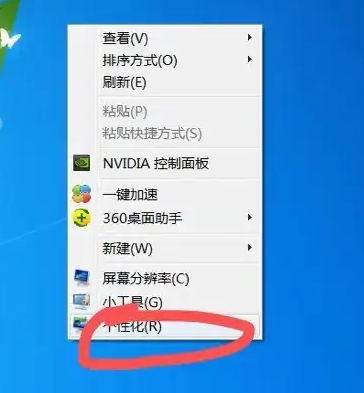
#2、然後在打開的視窗中點選「控制台」打開,如下圖
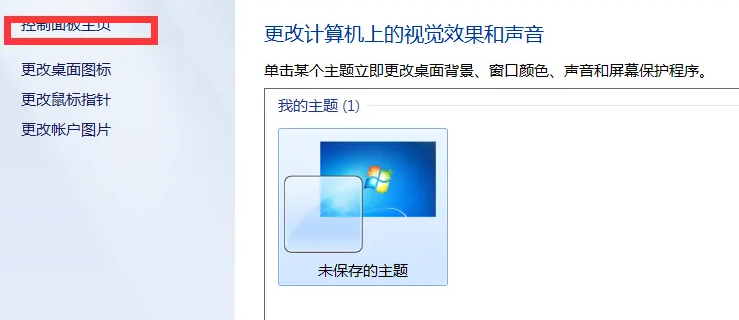
#3、接著在控制台視窗中點選「時鐘語言和區域」打開,如下圖

#4、在打開的視窗中點擊「區域和語言」打開,如下圖
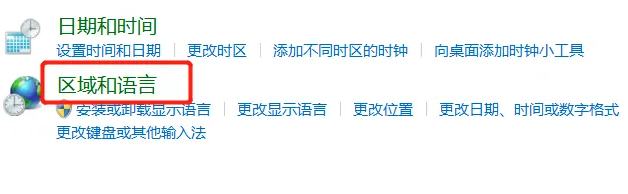
#5、點擊“鍵盤和語言”,如下圖
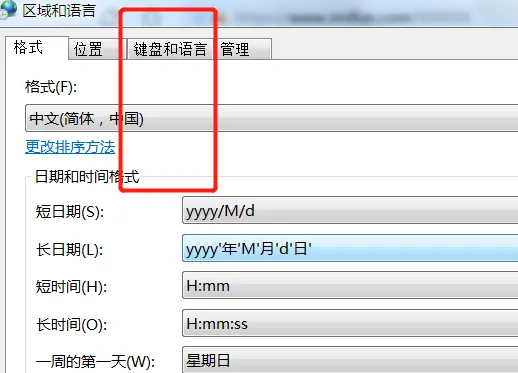
#6、接著點擊“更改鍵盤”,如下圖
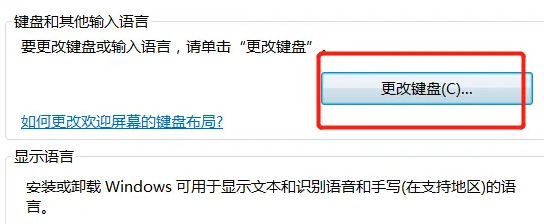
#7、然後點選「語言列」打開,如下圖
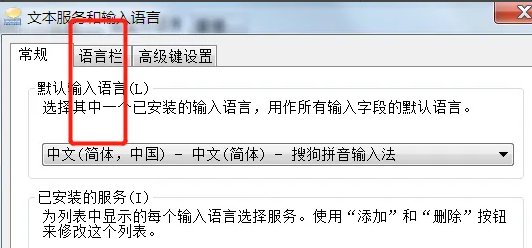
#8、接著勾選“隱藏”,再點選“確定”即可,如下圖
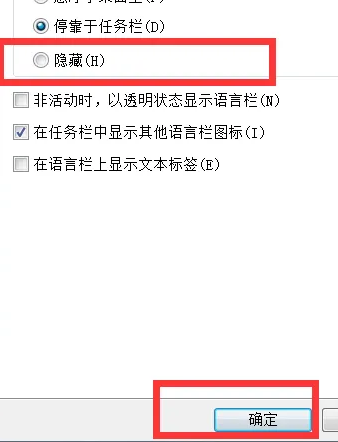
#以上便是win7系統工作列怎麼永久刪除? win7系統工作列刪除方法的全部內容了,更多相關資訊,請關注本站。
以上是win7系統工作列怎麼永久刪除的詳細內容。更多資訊請關注PHP中文網其他相關文章!
陳述:
本文轉載於:chromezj.com。如有侵權,請聯絡admin@php.cn刪除
上一篇:win7如何清空剪切板內容下一篇:win7如何清空剪切板內容

